Como eliminar todas as mensaxes de Instagram á vez en iPhone e Android

Táboa de contidos
Eliminar todas as mensaxes de Instagram: Quizais todos teñamos oído como podes comezar a vivir a túa vida soñada a partir de mañá, se queres. Pero sempre é tan doado? Comezar unha nova vida significa pór fin á vida tal e como a coñeces agora mesmo. Para limpar a túa lousa, debes ter un plumeiro a man.

O mesmo ocorre con renovar as asas das túas redes sociais. Tome Instagram, por exemplo; se estás a pensar en cambiar a dirección do teu perfil ou usalo con fins comerciais ou profesionais, terás que comezar eliminando aquí calquera cousa que sexa persoal para ti.
E no que se refire ás cousas persoais. preocupado, as nosas mensaxes de Instagram son o primeiro que se nos ocorre.
Estás buscando un xeito de eliminar todas as mensaxes de Instagram á vez? Se é así, chegaches ao lugar axeitado.
Neste blog, imos falar sobre a eliminación masiva de todas as mensaxes de Instagram á vez e outras consultas relacionadas.
Podes Queres eliminar todas as mensaxes de Instagram dunha soa vez?
Se estás aquí buscando unha forma de eliminar varias conversas no teu DM de Instagram á vez, a primeira pregunta que te farías é naturalmente se se pode facer ou non en Instagram.
Pero e se che dixemos que a resposta dependería do tipo de conta de Instagram que uses? Si, leches ben.
Aínda que a función de seleccionar varias mensaxes nos DM de Instagram está dispoñible ena plataforma, non é tan común como se pensaría. Algúns usuarios poden considerar inxusto, pero seleccionar varias funcións nos DM de Instagram é unha función que non se atopa en todas as contas de Instagram.
Pregúntase quen son eses usuarios privilexiados que se benefician diso? Agárrate forte porque pronto o imos descubrir!
Como eliminar todas as mensaxes de Instagram dunha soa vez
1. Eliminar todas as mensaxes de Instagram (conta de empresa)
Para os que teñan unha conta de empresa en Instagram, chegamos con boas novas! Estamos aquí para dicirche que sendo un titular dunha conta empresarial na plataforma, es dos que goza do privilexio de poder seleccionar varias conversas á vez. Polo tanto, se queres baleirar toda a túa sección de DM á vez, non tardarías máis de un par de minutos en facelo.
Se xa fixeches algo así na túa conta antes, seguro que te estás perdiendo. Para cambialo, a continuación elaboramos unha guía paso a paso para seleccionar e eliminar varias mensaxes á vez.
Así é como podes:
Paso 1: Abre a aplicación de Instagram no teu teléfono intelixente e inicia sesión na túa conta se aínda non o fixeches.
Paso 2: A primeira pestana na que te atoparás é a pestana Inicio , cunha icona de inicio debuxada nunha columna disposta na parte inferior da pantalla.
Se miras na parte superior da pantalla, atoparás unha icona de mensaxe. na parte superior dereita-a maioría dos recunchos. Para ir á pestana DMs , toca esta icona de mensaxe.
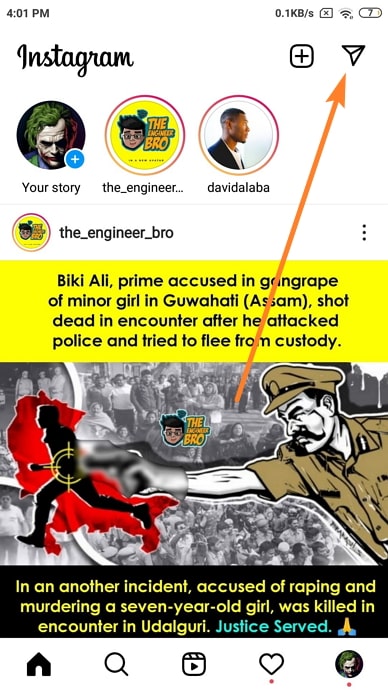
Paso 3: Unha vez que esteas no DMs , notarás como se divide en tres categorías: Principal , Xerais e Solicitudes .
O primeiro que debes facer o que hai que facer agora é escoller a sección da que desexa eliminar todas as mensaxes. Unha vez que te decidas, toca nesa categoría para ver a súa lista de chat.
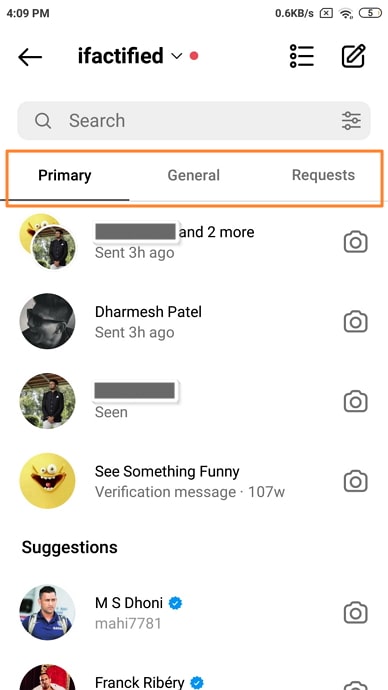
Paso 4: Agora hai dúas iconas debuxadas na esquina superior dereita de esta pestana tamén: a primeira é unha icona de lista e a segunda é para compoñer unha nova mensaxe. Só tes que tocar a icona da lista.
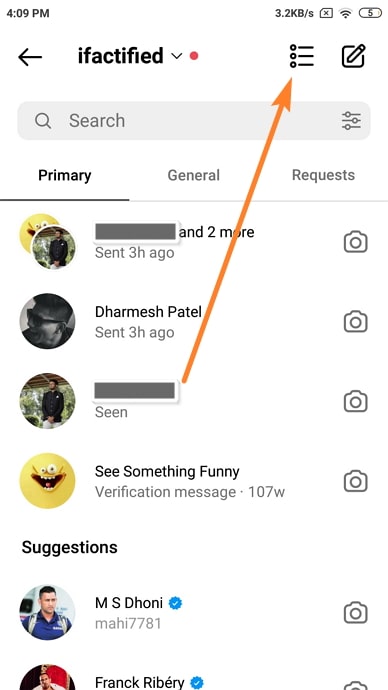
Paso 5: Despois de tocar a icona da lista , verás pequenos círculos que aparecen xunto a cada conversa. na lista.
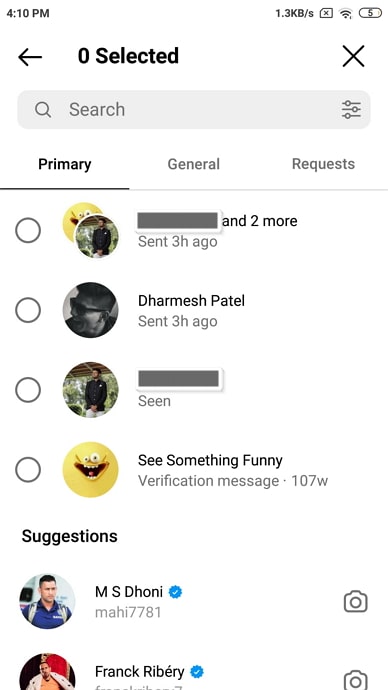
Paso 6: Cando toques nun destes círculos, volverase azul cunha marca branca no seu interior e o chat ao lado ser seleccionado.
Agora, antes de seleccionar todas as mensaxes, ten en conta que tamén podes facer outras cousas con estas, ademais de eliminalas. As outras opcións de acción que tes inclúen silenciar estes chats, marcalos e marcalos como non lidos (por ti mesmo).
Paso 5: Para eliminar todos os DM que tes recibido, comproba primeiro todos os círculos. Despois, na parte inferior da pantalla, verás un botón vermello Eliminar co número de mensaxes escritos entre corchetes ao ladoa ela.
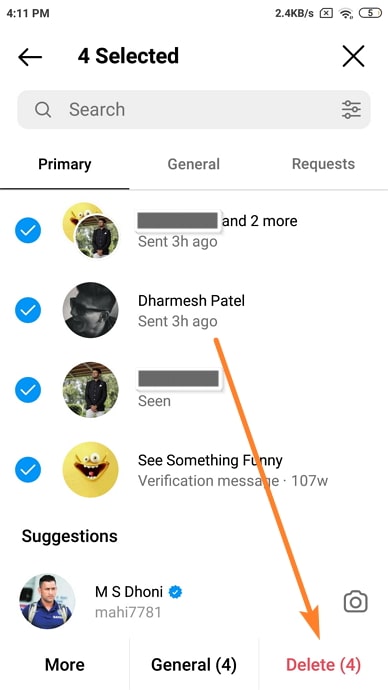
Paso 6: Cando faga clic no botón Eliminar , verá outro cadro de diálogo na súa pantalla que lle pedirá que confirme a súa acción. En canto premes en Eliminar nesta caixa, todas as mensaxes seleccionadas desaparecerán automaticamente da túa pestana DMs .
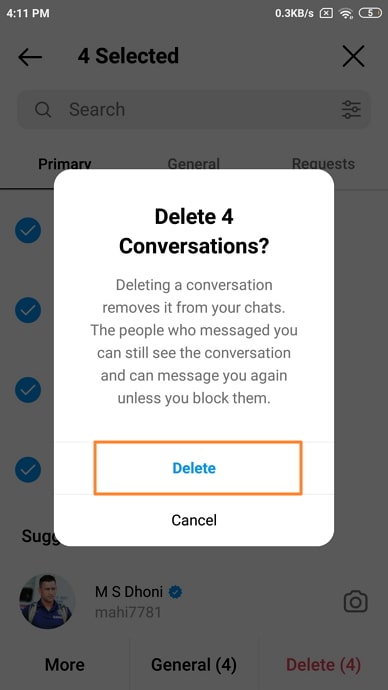
Tamén é importante ter en conta que só podes baleirar unha categoría dentro da túa pestana DMs á vez. Entón, se borrou agora a sección Principal , repita os mesmos pasos coas seccións Xerais e Solicitudes e o teu DM baleirarase.
2. Elimina todas as mensaxes de Instagram (conta persoal e privada)
Lamentamos informarte de que, como propietario dunha conta privada en Instagram, non tes acceso á función de seleccionar varias conversas á vez. E se o pensas, tamén ten sentido. Os que usan Instagram por motivos persoais raramente teñen que realizar este tipo de opcións masivas, polo que non é sensato que teñan esta función.
Non obstante, se Instagram planea abrir esta función a todos os usuarios da conta no futuro. , seremos os primeiros en falarche diso.
Como eliminar conversas individuais dos DM de Instagram
Se es usuario de Android, sigue estes pasos para eliminar unha única conversa dos teus DMs de Instagram:
Paso 1: Abre a aplicación de Instagram no teu teléfono intelixente e inicia sesión na túa conta se non o fixechesxa. Na pantalla de inicio, desprázate pola icona da mensaxe situada na parte superior dereita e tócaa para ir á pestana DMs .
Paso 2: Desde a lista de chats. na túa pestana DMs , busca o chat que precisas eliminar. Se desprazarse por todos os chats leva demasiado tempo, tamén podes escribir o nome de usuario desta persoa na barra de busca que aparece na parte superior para atopalos máis rapidamente.
Ver tamén: Como desviar a chamada do meu marido ao meu teléfonoPaso 3: Unha vez que atopes o seu chat. , mantén presionado ata que se desprace un menú cara arriba desde a parte inferior da pantalla. Este menú terá tres opcións: Eliminar , Silenciar mensaxes e Silenciar notificacións de chamadas
Ver tamén: Buscador de enderezos IP de Xbox - Busca o enderezo IP de Xbox GamertagEn canto toques a primeira opción , pediráselle que confirme a súa acción noutra caixa de diálogo. Selecciona Eliminar nesta caixa e esa conversa eliminarase dos teus DMs.
Non obstante, este método só funcionará para usuarios de Android. Se tes un iPhone e estás tentando manter presionado un chat, non conseguirás nada para ti.
Entón, como usuario de iOS, en lugar de manter presionado un chat, debes pasar o dedo cara á esquerda. iso. En canto o faga, verá dous botóns alí: Silenciar e Eliminar
Seleccione a opción Eliminar e confirme a súa acción cando o faga. solicitado e o chat eliminarase da túa lista de chat.
Conclusión:
Hoxe, aprendemos como funciona a eliminación de mensaxes masivas en Instagram. Aínda que a plataforma proporcionou só o seu negociopropietarios de contas para acceder a esta función de acción masiva, se queres facelo como usuario dunha conta privada, podes empregar a axuda dunha aplicación de terceiros para iso.
Adelante, tamén falamos. como se elimina unha única conversa en Instagram, usando dispositivos Android e iOS. Se o noso blog axudou a resolver o teu problema, non dubides en contarnos todo sobre el na sección de comentarios a continuación.
- Como corrixir ningún son nos vídeos de Instagram

